Protocollo
Posta e Documenti è un software che si
propone di rendere maggiormente efficienti le aziende
e le amministrazioni attraverso l'eliminazione dei
registri cartacei, consentendo con poche operazioni
di archiviare i documenti e la posta ricevuta,
inviata o interna attraverso un sistema di
registrazione di protocollo semplice e professionale.
Il programma si compone di tre app studiate
per organizzare in minuziosi cataloghi le diverse
tipologie di documenti con cui abbiamo a che fare
nella nostra vita lavorativa e famigliare. In
particolare, Protocollo Posta e Documenti
consente di archiviare la posta in ingresso, in
uscita e interna, gli atti e le scritture e tutti gli
altri documenti che riempiono i nostri scaffali.

Protocollo
Posta e Documenti è, in altre parole,
un potente software di archiviazione documentale
adatto sia a studi professionali sia alla famiglia
per creare schedari di documenti di tutti i generi
con la possibilità di descriverli in ogni dettaglio.
I documenti archiviati possono essere ricercati in
modo semplice e intuitivo in base alle informazioni
inserite dall'utente nelle schede descrittive.
L'applicazione Protocollo Posta
è pensata per protocollare in archivi annuali la
posta in entrata e in uscita, le pratiche e tutti i
documenti interni relativi alla propria azienda, al
proprio studio professionale e, più in generale,
alla propria vita privata o lavorativa. La prima
operazione da effettuare per protocollare un
documento consiste nell'indicare l'anno solare
nell'apposito campo e premere il pulsante Apri
per accedere all'ambiente preposto all'inserimento
dei dati. Per semplificare l'utilizzo, il software
inserisce in automatico l'anno corrente quando si
accede all'applicazione. Si capisce che, se si vuole
consultare i documenti protocollati negli anni
passati, è necessario cancellare l'anno corrente e
digitare l'anno di interesse.
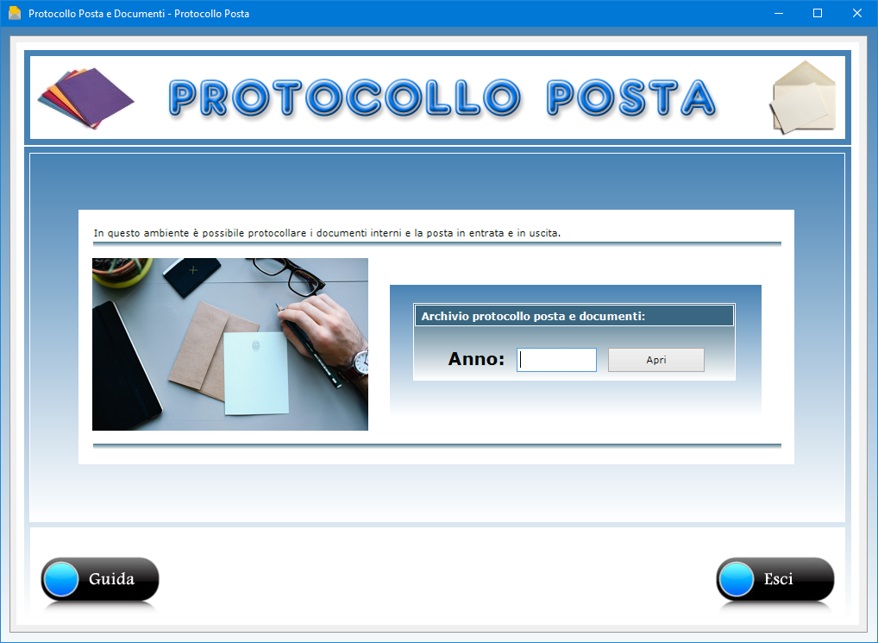
Una
volta entrati nell'ambiente per l'inserimento dei
dati, si può iniziare a protocollare una nuova
scheda premendo il pulsante Nuovo. Così
facendo, il software assegna al documento il numero
di protocollo e la data di registrazione, che
ovviamente coincide con quella odierna. La
numerazione del protocollo è progressiva e tiene
conto di quanti documenti sono già presenti in
archivio, partendo da 1 all'inizio di ogni anno
solare. Se si desidera far partire la numerazione
automatica da un numero superiore a 1, si deve
utilizzare la funzione accessibile tramite il
pulsante contraddistinto dalla lettera N che
permette di indicare il numero iniziale. Inoltre,
spuntando un'apposita casella, si può fare in modo
che il numero progressivo del protocollo sia seguito
dall'indicazione dell'anno solare.
Dopo aver compilato i campi di testo, è sufficiente
fare clic sul pulsante Salva per archiviare
la scheda. La scheda di un documento può essere
aggiornata tutte le volte che si desidera. Per
aggiornare una scheda in archivio, è sufficiente
richiamarla con la funzione Trova oppure
utilizzando le frecce di scorrimento dei record,
apportare le dovute modifiche e premere Salva.
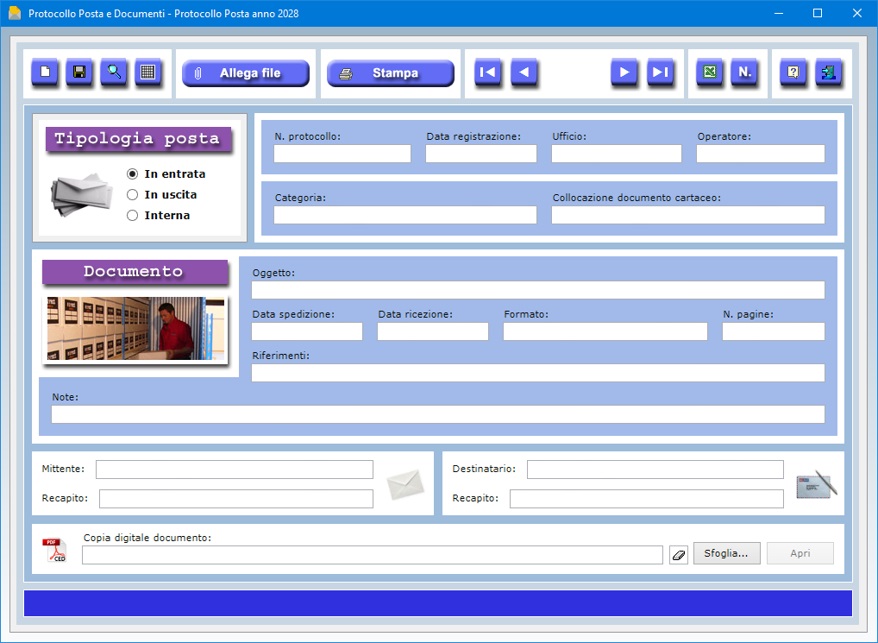
Ogni
documento protocollato può essere descritto
indicando la tipologia di posta (in entrata, in
uscita o interna), l'ufficio e l'operatore
responsabile della protocollazione, la categoria di
appartenenza del documento, la collocazione
dell'originale cartaceo (ove esistente), l'oggetto,
la data di spedizione e quella di ricezione, il
formato e il numero di pagine, i riferimenti ad altri
documenti, le annotazioni personali, il mittente e il
destinatario con i relativi recapiti. I dati
dell'ufficio e dell'operatore responsabile della
protocollazione (che spesso sono sempre gli stessi)
sono salvati in automatico quando si esce dalla
schermata di lavoro, cosicché non occorrerà
digitarli nuovamente quando si dovrà protocollare
altri documenti. Ad ogni modo, il contenuto di tali
campi può all'occorrenza essere modificato
manualmente tutte le volte che si desidera.
In fondo alla schermata è possibile allegare la
copia digitale del documento protocollato, che
l'utente del software potrà visualizzare in
qualsiasi momento premendo il pulsante Apri.
Il pulsante Allega file permette, inoltre,
di allegare tre ulteriori documenti connessi a quello
protocollato.
Il pulsante Riepilogo protocollo,
contraddistinto dall'icona di una tabella a griglia,
permette di visualizzare il riepilogo dei documenti
registrati in un qualsiasi intervallo di tempo
nell'anno solare nonché esportare lo stesso
riepilogo in un foglio di lavoro di Microsoft
Excel.
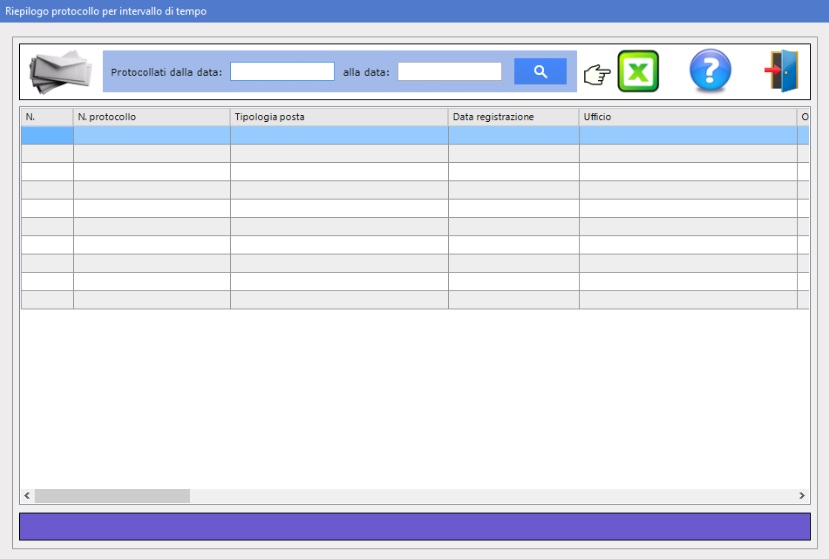
Il
pulsante Trova consente di effettuare
ricerche avanzate nell'archivio del protocollo
informatico utilizzando uno o più filtri di ricerca
contemporaneamente. In questo modo è possibile
ottenere, ad esempio, l'elenco di tutti i documenti
protocollati da un certo operatore e appartenenti ad
una specifica categoria.
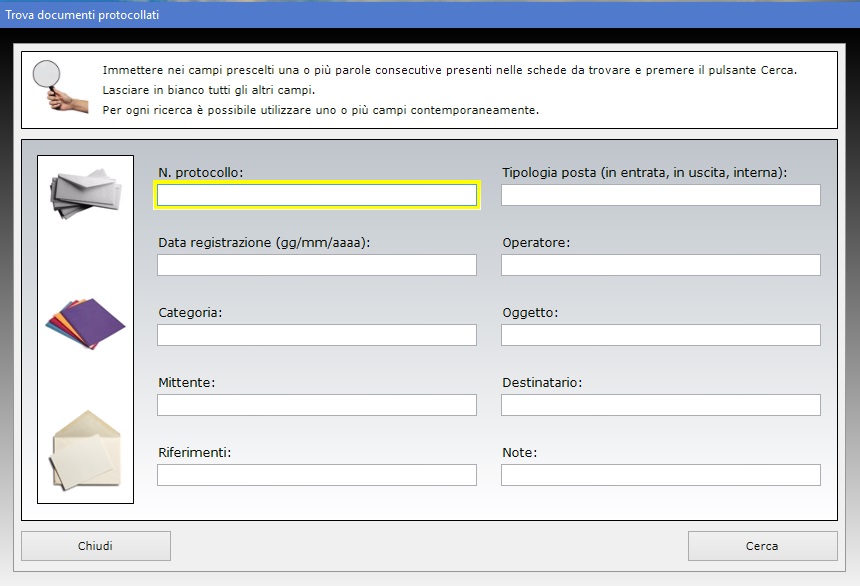
La
scheda descrittiva di un singolo documento può
essere stampata su carta, mentre l'intero archivio
del protocollo può essere esportato in un file di Excel.
L'applicazione Atti e Scritture
mette a disposizione uno schedario in cui archiviare
qualsiasi documento avente rilevanza giuridica, quali
scritture private, dichiarazioni sottoscritte,
contratti di locazione o di compravendita di beni
mobili ed immobili e così via.
Ogni scheda consente di indicare il nome dell'atto o
scrittura, la tipologia, il luogo e la data di
stipula, l'Ufficio territoriale presso cui è stato
registrato l'atto, la data di registrazione, il
codice identificativo del contratto, la durata, la
data di scadenza, l'oggetto dell'atto o della
scrittura, i dati anagrafici dei firmatari e di
eventuali altri soggetti interessati, l'importo
concordato, la cauzione pagata come caparra
confirmatoria, le modalità di pagamento, il numero
delle pagine che compongono il documento, gli
eventuali allegati e ogni ulteriore annotazione.
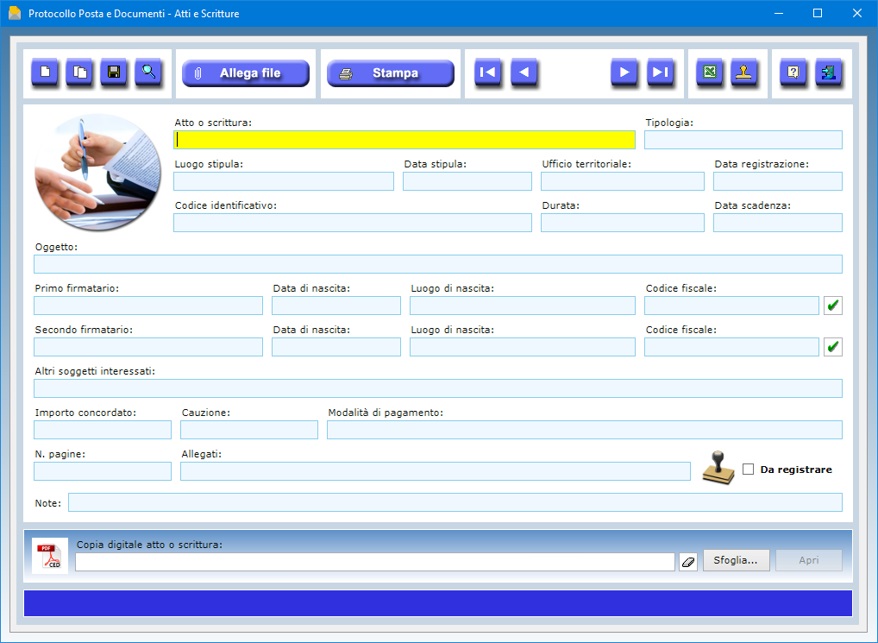
Per
creare la scheda di un atto o scrittura, è
sufficiente premere il pulsante Nuovo,
compilare i campi di testo e fare clic su Salva.
Si tenga presente che i campi relativi al nome
dell'atto o scrittura, alla data di stipula e al
cognome e nome del primo firmatario sono a
compilazione obbligatoria.
Per modificare una scheda esistente, basta
richiamarla nella schermata di lavoro utilizzando la
funzione di ricerca o le frecce di scorrimento dei
record, apportare le modifiche desiderate e premere Salva.
E' possibile allegare a ciascuna scheda il file
contenente la copia digitale dell'atto o scrittura se
si è provveduto a scannerizzare lo stesso documento.
A tal fine, basta premere il pulsante Sfoglia,
selezionare il file da allegare nella finestra che
appare e quindi salvare o aggiornare la scheda.
Il pulsante Duplica è utile quando si deve
creare la scheda di un nuovo atto o scrittura molto
simile ad un'altra già presente in archivio. Per
utilizzare tale funzione, occorre innanzitutto
richiamare la vecchia scheda nella schermata di
lavoro, poi premere il pulsante Duplica,
apportare le dovute modifiche nei campi di testo e
infine fare clic su Salva.
La casella Da registrare va spuntata per
indicare che l'atto o scrittura è in attesa di
registrazione presso gli uffici dell'Agenzia delle
Entrate. Per visualizzare l'elenco di tutti gli atti
che devono ancora essere registrati, basta fare clic
sul pulsante contraddistinto dall'icona di un timbro.

Il
pulsante Allega file permette di allegare
alla scheda dell'atto o scrittura file di qualsiasi
genere che potrebbero contenere documenti a cui il
medesimo atto fa riferimento.
Il pulsante Trova permette di rintracciare
una scheda in archivio utilizzando uno o più campi
come filtri di ricerca. In questo modo è possibile
trovare, ad esempio, tutti gli atti appartenenti ad
una determinata tipologia, che sono stati
sottoscritti da una certa persona o a cui sono state
abbinate specifiche annotazioni.
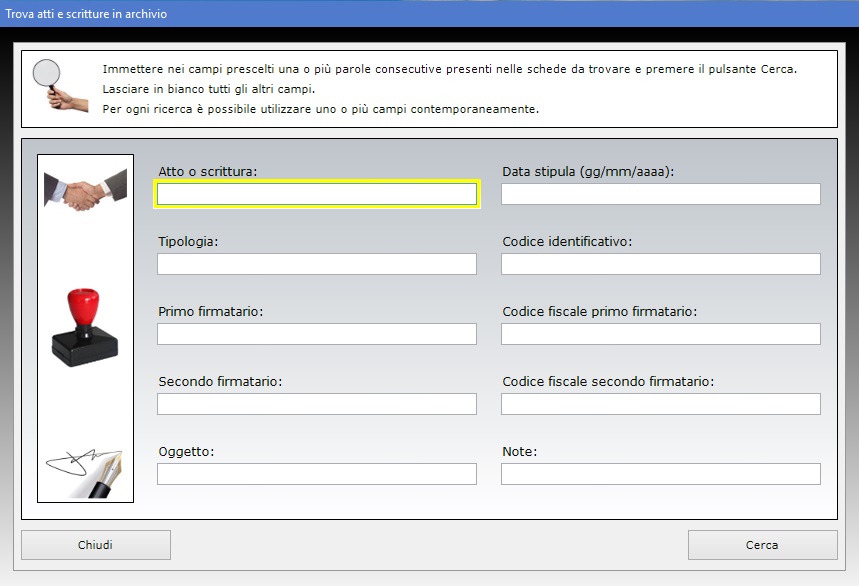
La
scheda di ciascun atto o scrittura può essere
stampata su carta mentre l'intero archivio può
essere esportato in un file di Microsoft Excel.
L'applicazione Altri Documenti
è un archivio in cui schedare documenti di qualsiasi
genere, sia quelli isolati sia quelli facenti parte
di un più ampio fascicolo. E' quindi possibile
sfruttare questa app per l'archiviazione di posta
privata o professionale, pratiche di ufficio,
documenti legali, direttive, circolari o altro
materiale cartaceo di nostro interesse.
In ogni scheda possiamo indicare il nome del
documento, il numero di protocollo ad esso assegnato,
il nome e l'indirizzo di chi ha prodotto il
documento, la data in cui il medesimo documento è
stato prodotto, il nome e l'indirizzo del
destinatario, la data di ricezione, l'oggetto del
documento, la tipologia, la classificazione, il
riferimento all'eventuale fascicolo contenitore del
documento, il formato, il numero di pagine, gli
allegati, i riferimenti ad altra documentazione, il
livello di riservatezza, il software con cui il
documento è stato creato, il luogo di conservazione
dell'originale cartaceo, i soggetti citati nel
documento e ogni ulteriore annotazione.
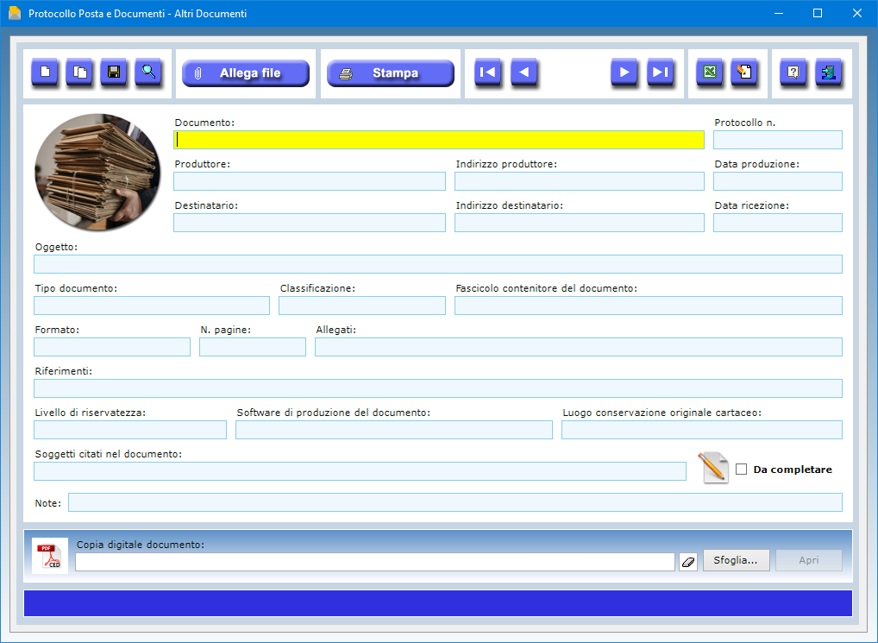
Per
creare la scheda di un documento, basta premere il
pulsante Nuovo, compilare i campi di testo e
fare clic su Salva. Si tenga presente che i
campi relativi al nome del documento, al produttore e
alla data di produzione sono a compilazione
obbligatoria.
Per modificare una scheda esistente, basta
richiamarla nella schermata di lavoro utilizzando la
funzione di ricerca o le frecce di scorrimento dei
record, apportare le modifiche desiderate e premere Salva.
E' possibile allegare a ciascuna scheda il file
contenente la copia digitale del documento descritto
se si è provveduto a scannerizzarlo. A tal fine,
basta premere il pulsante Sfoglia,
selezionare il file da allegare nella finestra che
appare e quindi salvare o aggiornare la scheda.
La casella Da completare va spuntata per
indicare che il documento è in fase di lavorazione e
deve ancora essere completato. Per visualizzare
l'elenco di tutti i documenti non ancora completati,
basta fare clic sul pulsante contraddistinto
dall'icona di un foglio con su una matita.
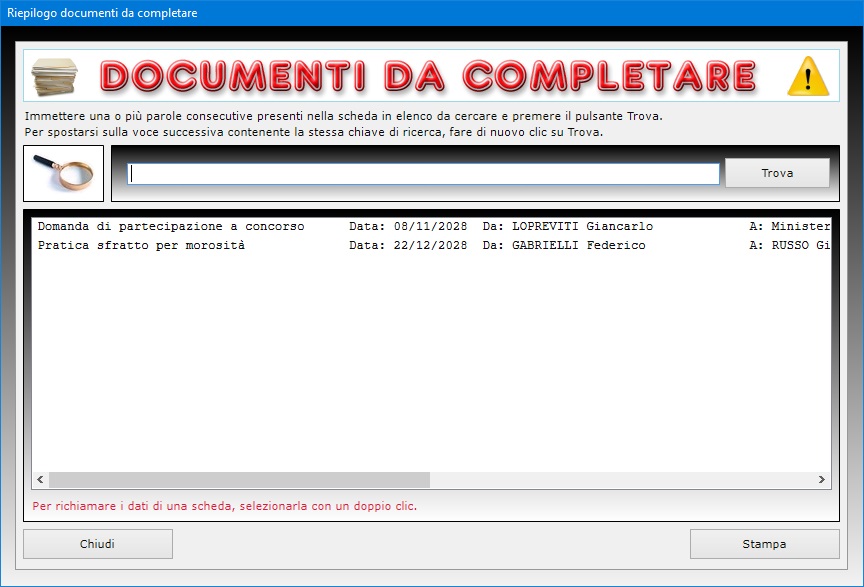
Il
pulsante Duplica è utile quando si deve
creare la scheda di un documento molto simile ad
un'altra già presente in archivio. Per utilizzare
tale funzione, occorre innanzitutto richiamare la
vecchia scheda nella schermata di lavoro, poi premere
il pulsante Duplica, apportare le dovute
modifiche nei campi di testo e infine fare clic su Salva.
Il pulsante Allega file permette di allegare
alla scheda del documento file di qualsiasi genere
che potrebbero contenere materiale in formato
digitale a cui il medesimo documento fa riferimento.
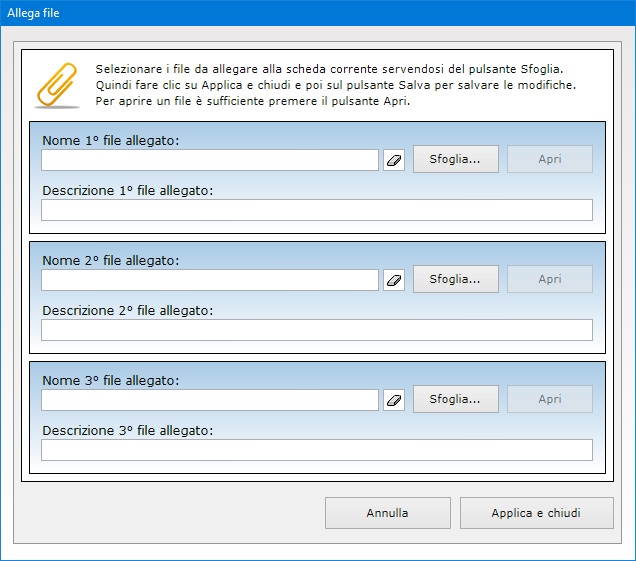
Il
pulsante Trova permette di rintracciare una
scheda in archivio utilizzando uno o più campi come
filtri di ricerca. In questo modo è possibile
trovare, ad esempio, tutti i documenti creati da un
certo produttore oppure tutti quelli appartenenti ad
una determinata tipologia.
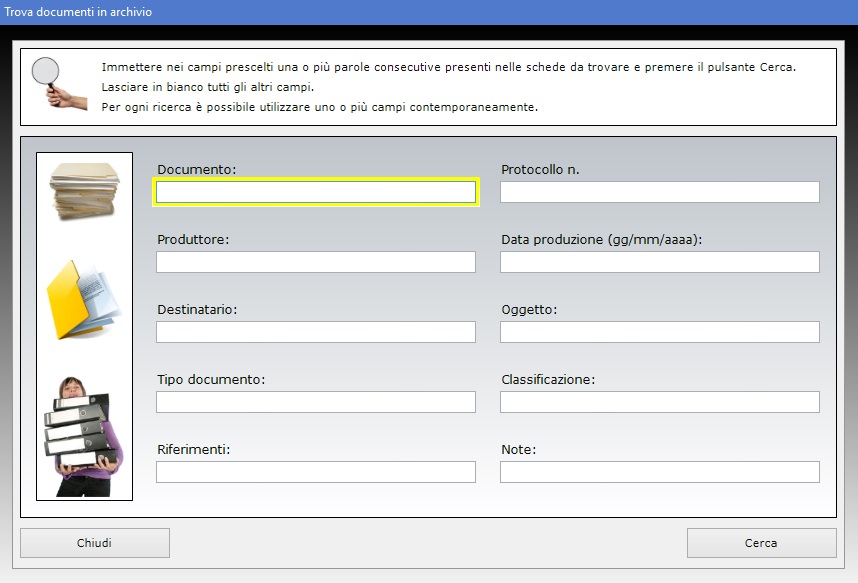
La
scheda di ciascun documento può essere stampata su
carta mentre l'intero archivio può essere esportato
in un file di Microsoft Excel.
Tutti gli archivi di Protocollo Posta e
Documenti possono essere esportati in
un file di Microsoft Excel utilizzando una
semplice funzione accessibile con pochi clic del
mouse. Il foglio di Excel generato potrà
essere aperto con qualsiasi applicazione in grado di
gestire i file in formato XLS (ad esempio,
con Open Office, Libre Office o Microsoft
Office).
Il software può essere utilizzato anche in una rete
locale se si ha necessità di condividere gli
archivi fra più postazioni di lavoro. L'acquisto di
una singola licenza autorizza l'utente ad installare
il programma su tutte le macchine di sua proprietà.
L'accesso al software è protetto da una password
aggiornabile dall'utente che può essere
cambiata tutte le volte che si desidera. Per il primo
accesso al programma, bisogna utilizzare la parola
chiave "autenticazione" (scritta
senza le virgolette).
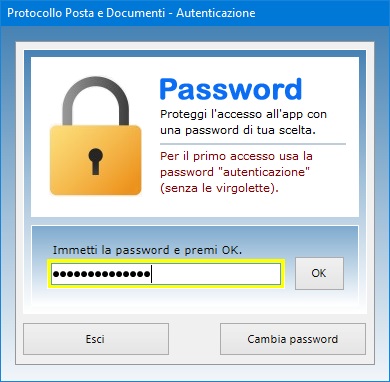
Protocollo
Posta e Documenti può essere
utilizzato anche su chiavetta USB. A tal
fine, basta copiare la cartella del programma su pen-drive
e fare doppio clic sull'icona dell'applicazione per
eseguirla. La copia della cartella su dispositivo
esterno è anche il metodo più veloce per effettuare
il backup di tutti gli archivi.
Protocollo Posta e Documenti
è quindi lo strumento ideale per le aziende, i
professionisti o i privati cittadini che vogliono
avvalersi del proprio computer per mettere ordine ai
propri documenti di ogni genere al fine di averli a
portata di mano ogni volta che servono. L'utente
resterà piacevolmente sorpreso nel constatare come
il software richieda tempi di apprendimento
praticamente nulli.
|